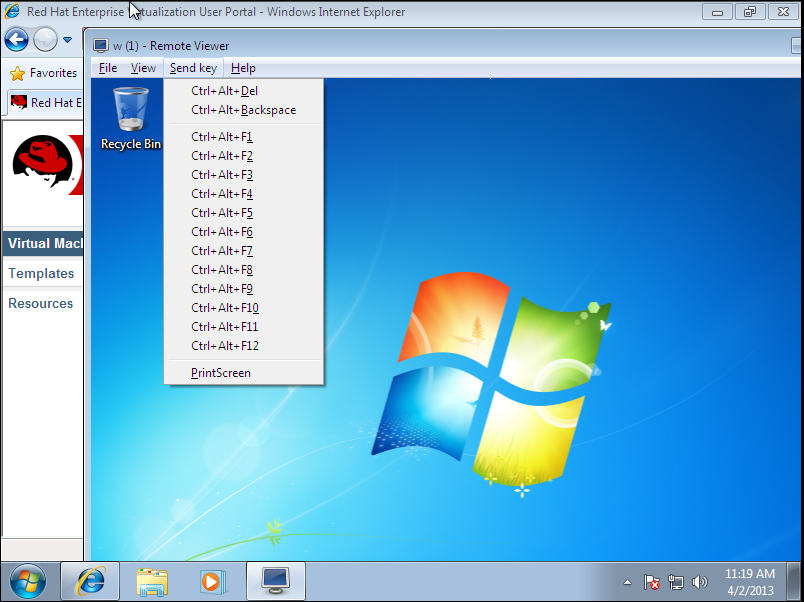4.4.2. リモートビューアーオプション
4.4.2.1. リモートビューアーオプション
リンクのコピーリンクがクリップボードにコピーされました!
ネイティブクライアント コンソール呼び出しオプションを指定すると、リモートビューアーを使用して仮想マシンに接続します。リモートビューアーウィンドウには、接続されている仮想マシンと対話するためのオプションが数多くあります。
図4.5 リモートビューアー接続メニュー
| オプション | ホットキー |
|---|---|
| File |
|
| 表示 |
|
| Send key |
|
| Help | About エントリーには、使用している仮想マシンビューアーのバージョン詳細が表示されます。 |
| 仮想マシンからのカーソルのリリース | SHIFT+F12 |